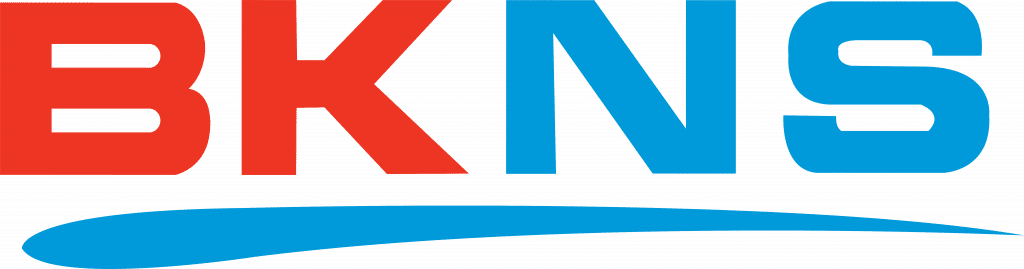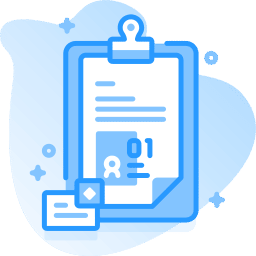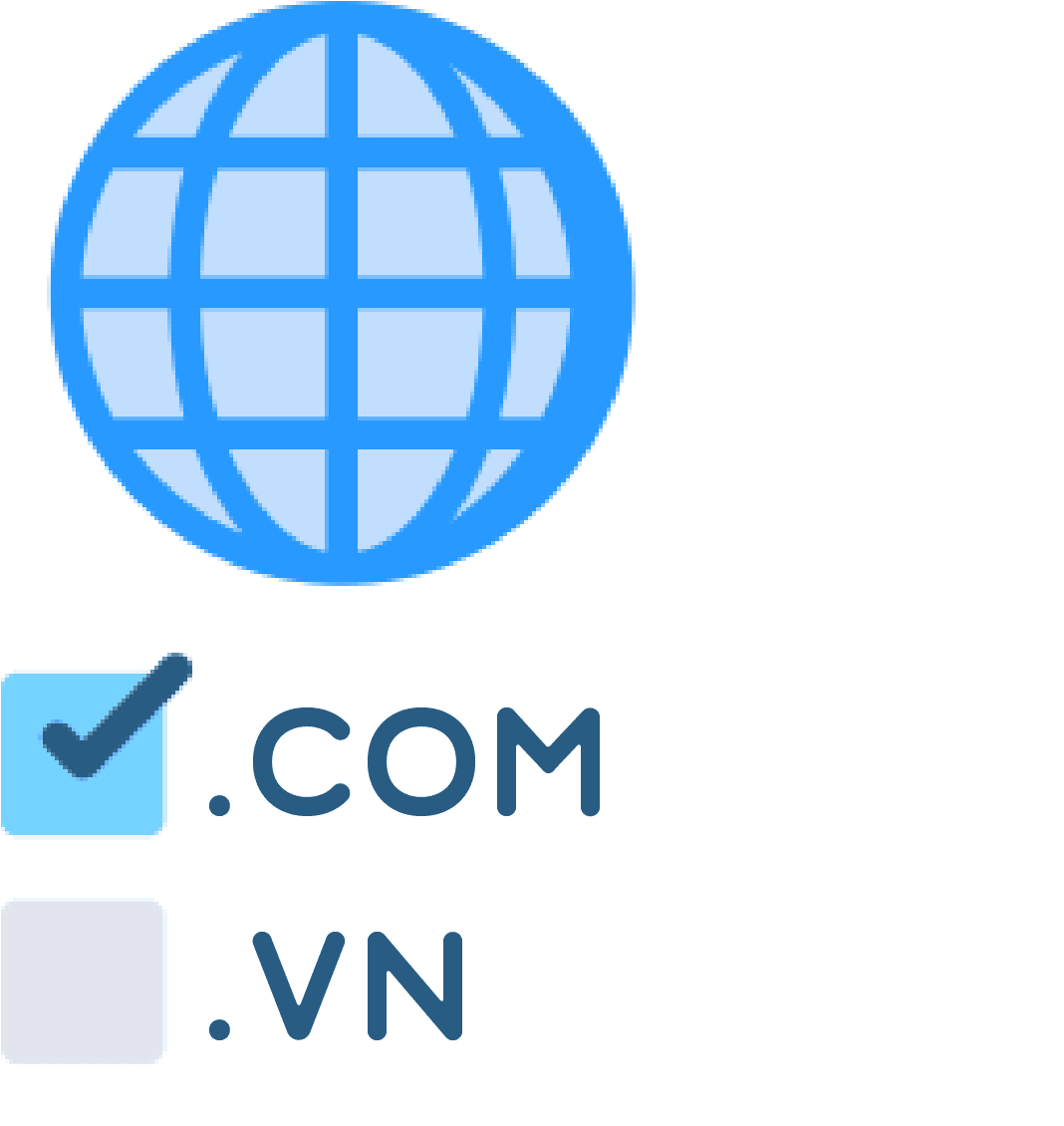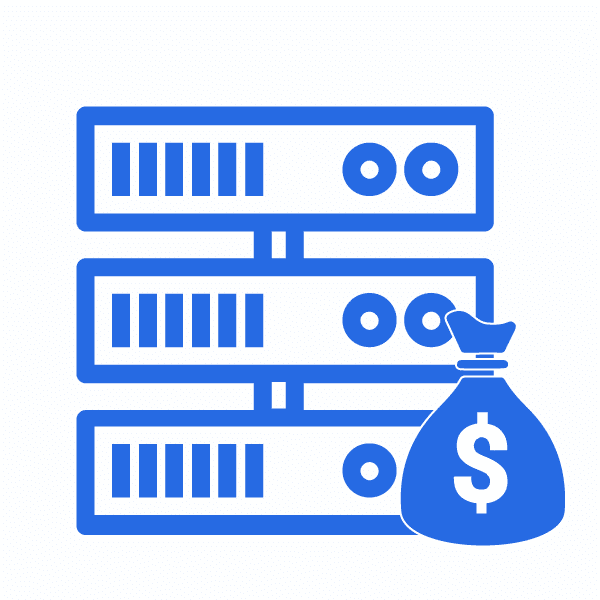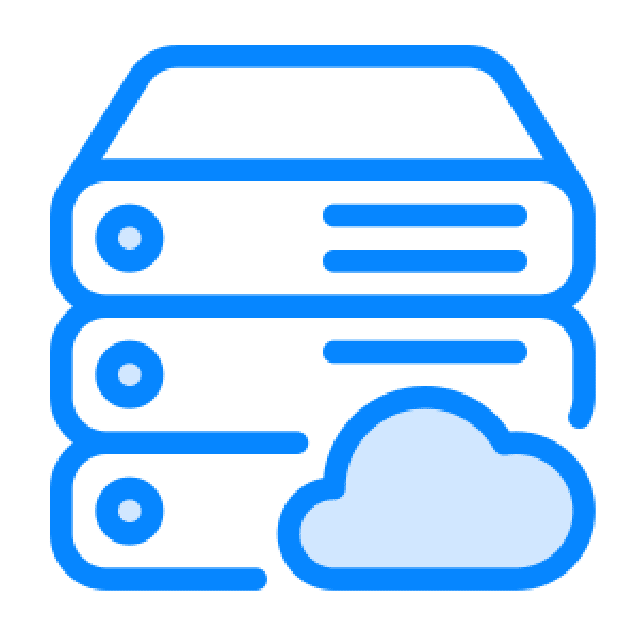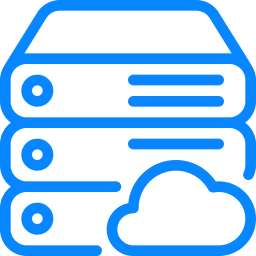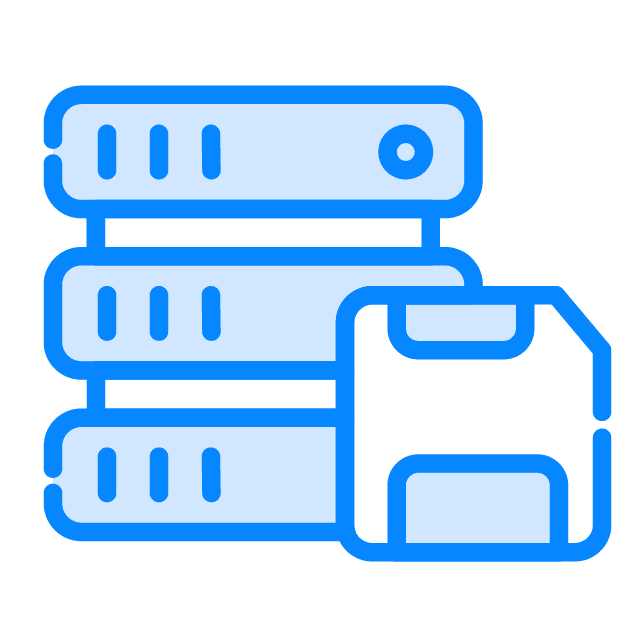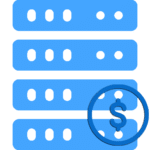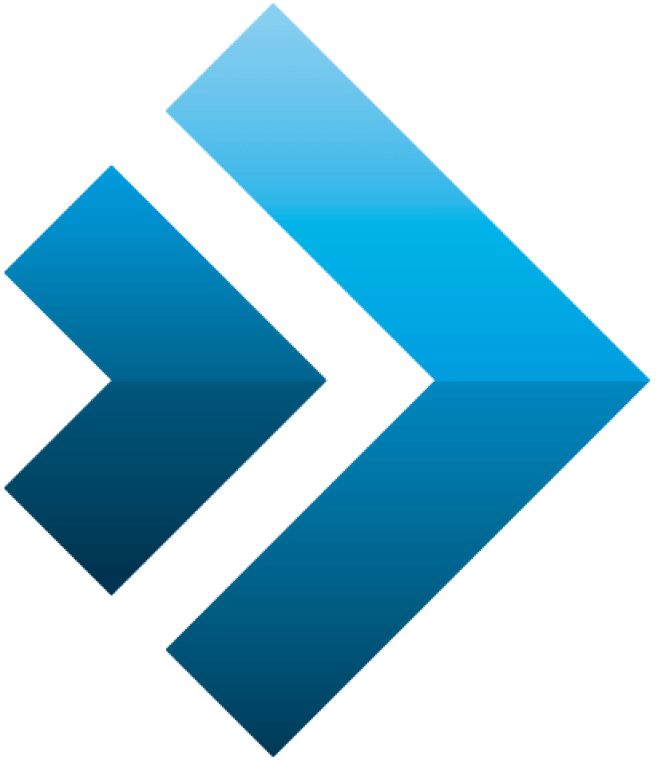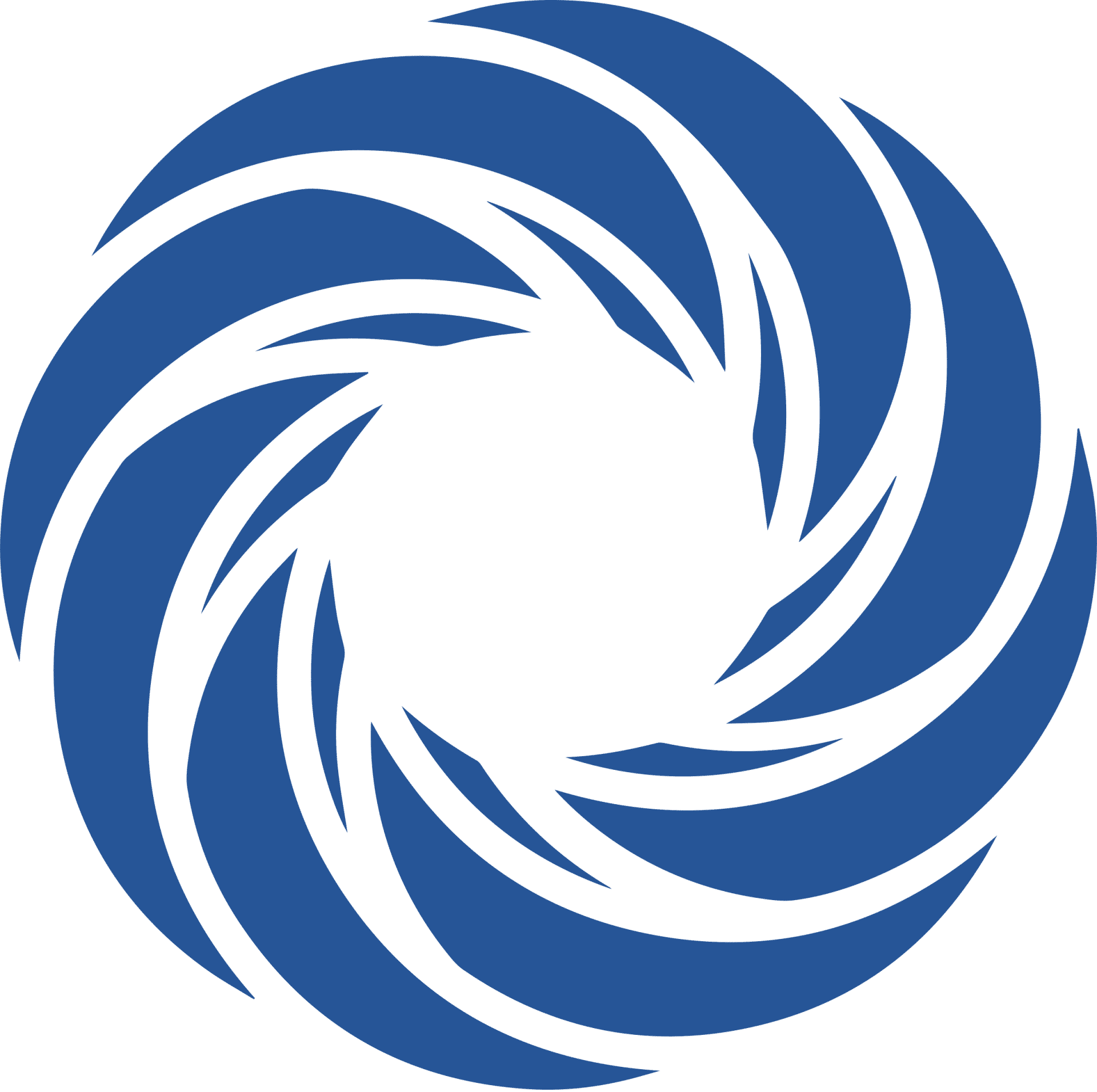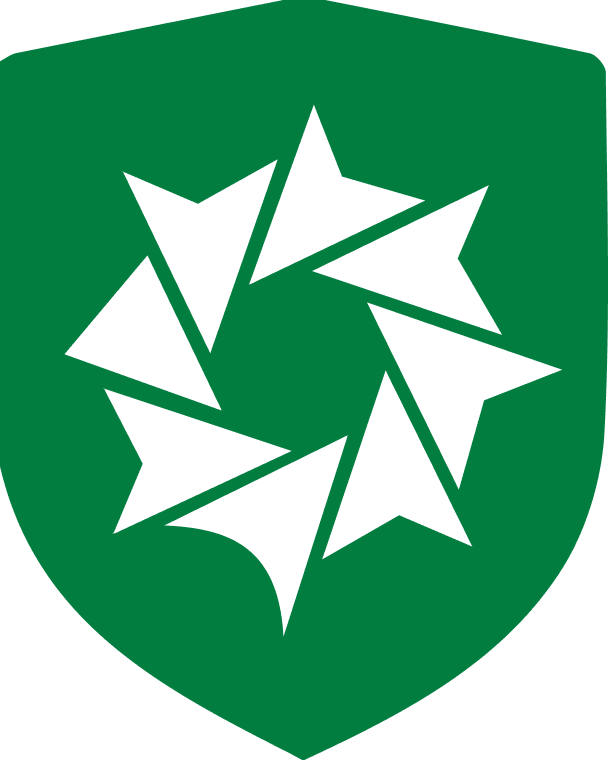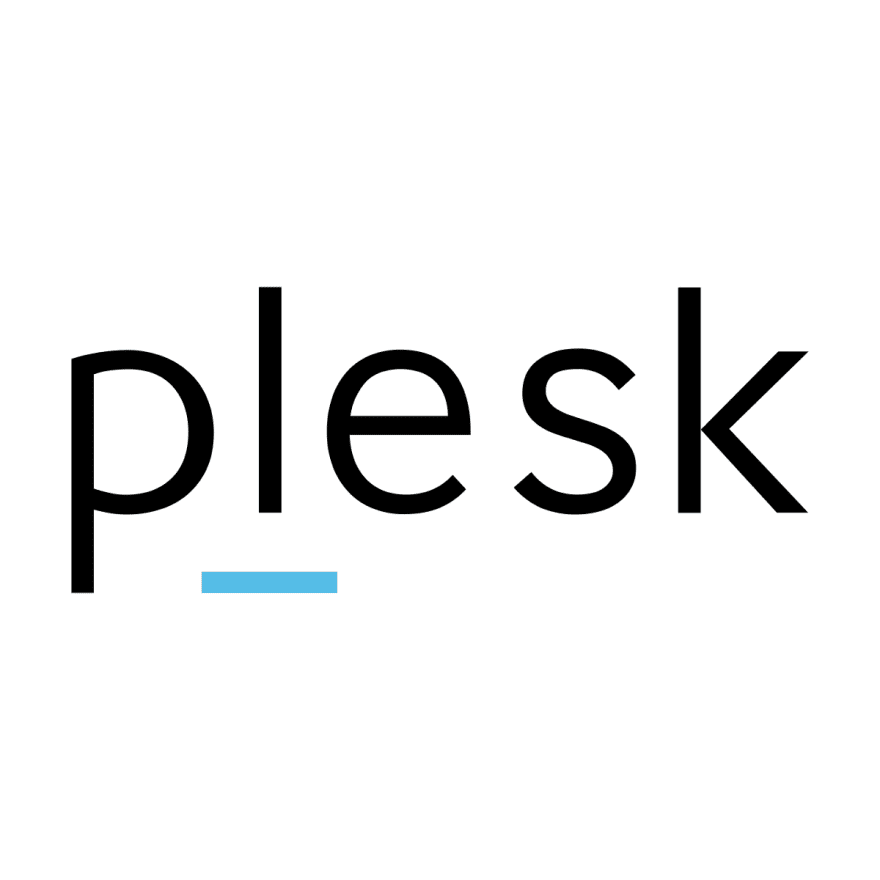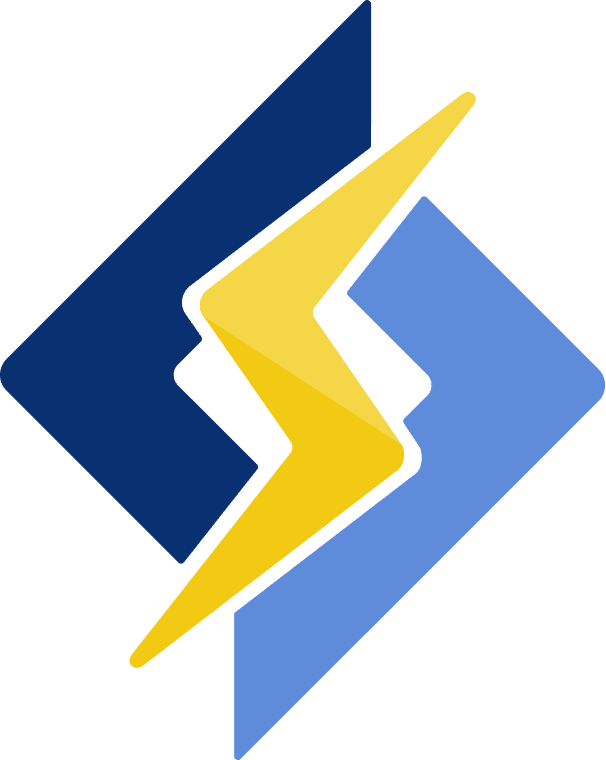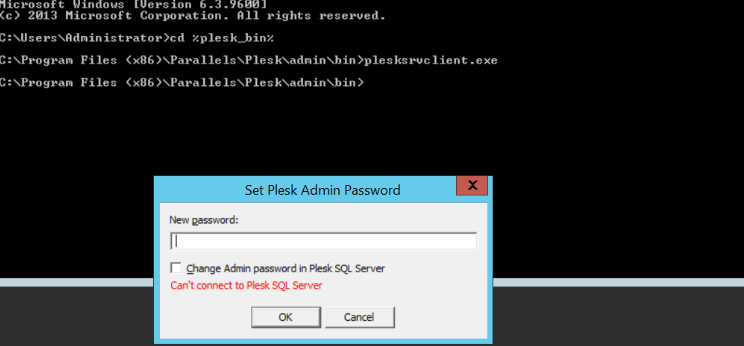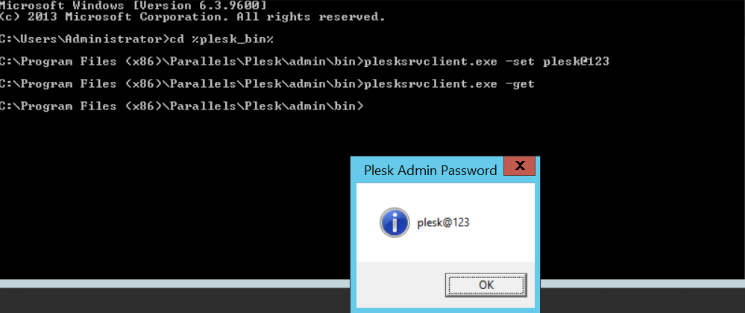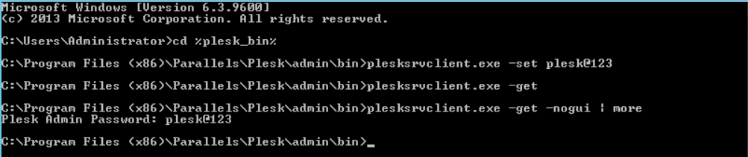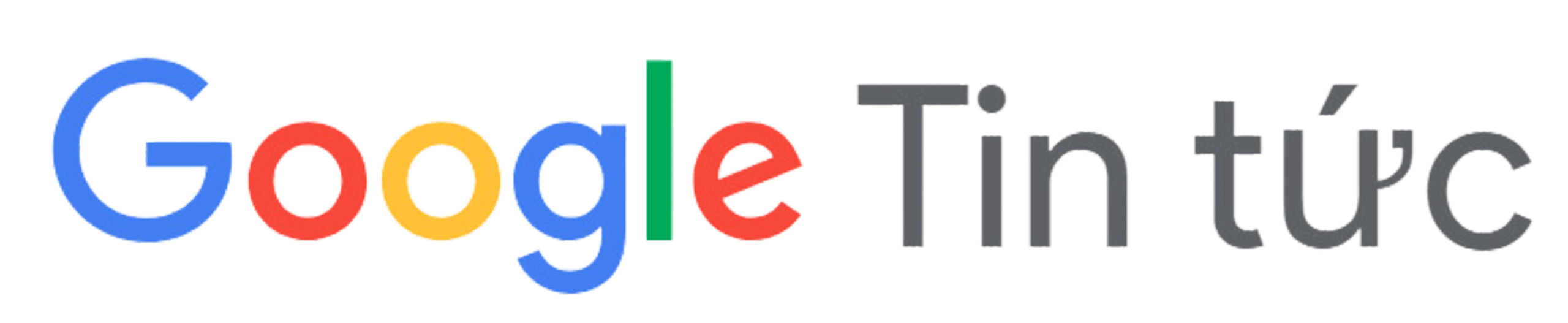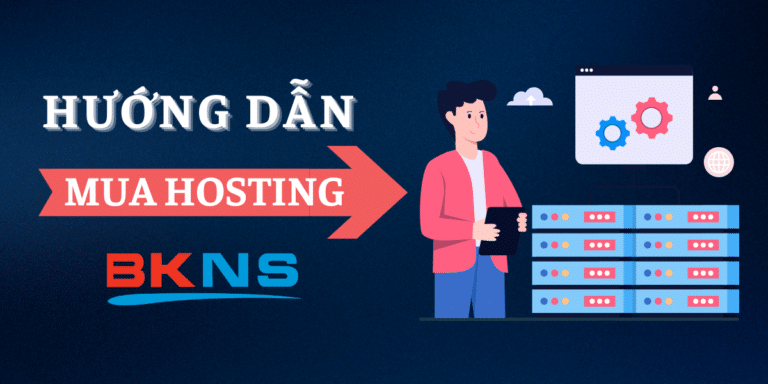Hướng dẫn Recovery Password trên Plesk (Windows, Linux)
Thịnh Văn Hạnh
15/07/2016
1350 Lượt xem
Chia sẻ bài viết
Recovery Password trên Plesk Panel
Trong quá trình sử dụng và quản trị, việc mất password admin Plesk là điều hoàn toàn có thể xảy ra. Để hỗ trợ người quản trị việc quản lí dễ dàng và tiện lợi hơn. Odin đã hỗ trợ chức nang Recovery và Change Password admin Plesk trên hệ thống (Windows OS, Linux OS) thông qua User quản trị Server (administrator/root). Mời các bạn tham khảo bài viết dưới đây.
Tóm Tắt Bài Viết
I. Đối tượng hệ thống
- Plesk 11.0
- Plesk 11.5
- Plesk 12.0
- Plesk 12.5
II. Recovery Password trên Linux OS
Sử dụng tiện ích ${PRODUCT_ROOT_D}/bin/init_conf để đặt lại password admin truy cập vào Plesk Panel. Cách thực hiện như sau:
- Đăng nhập vào Plesk server với user root. Gõ câu lệnh sau:
# /usr/local/psa/bin/init_conf -u -passwd <new_password>
- Sử dụng tiện ích ${PRODUCT_ROOT_D}/bin/admin để hiển thị pasword admin của Plesk. Gõ câu lệnh sau:
# /usr/local/psa/bin/admin –show-password
III. Recovery Password trên Windows OS
Để recovery password admin Plesk, ta sử dụng tiện ích plesksrvclient.exe.
- Sử dụng Remote Desktop Connection kết nối đến Plesk server và mở Command Prompt
- Di chuyển đến nơi lưu trữ tiện ích plesksrvclient.exe bằng câu lệnh cd %plesk_bin%
- Sử dụng tiện ích plesksrvclient. exe kết hợp với option –set <new_password> để đặt lại password admin. Nếu sử dụng thêm option true sẽ đặt lại password admin của Plesk SQL.
- Ví dụ : cần đặt lại pasword admin là plesk@123, ta sẽ gõ plesksrvclient. exe –set plesk@123
Hoặc đơn giản hơn chỉ cần gõ plesksrvclient. exe và nhấn Enter. Một cửa sổ yêu cầu nhập pasword admin mới cho Plesk xuất hiện. Chọn Change Admin Password in Plesk SQL Server nếu muốn thay đổi luôn password của Plesk SQL.
- Sử dụng tiện ích plesksrvclient.exe kết hợp với option –get để hiển thị pasword admin đang sử dụng và copy password này vào Clipboard. Khi đó, một cửa sổ hiển thị password sẽ xuất hiện.
- Nếu muốn hiển thị password trực tiếp trên cửa sổ Command Prompt thêm –nogui | more.
Ngoài ra, có thể sử dụng tiện ích init_conf để đặt lại password admin của Plesk. Cách thực hiện như sau:
- Di chuyển đến thư mục lưu trữ init_conf.exe bằng câu lệnh cd %plesk_cli%
- Gõ lệnh init_conf.exe –set-admin-password –passwd <new_password> hoặc init_conf.exe -p -passwd <new_password> để đặt lại password admin cho Plesk.
Tag:Recovery Password trên Plesk